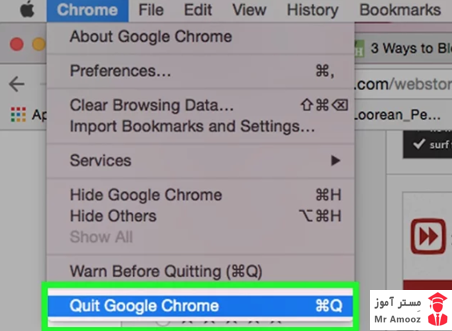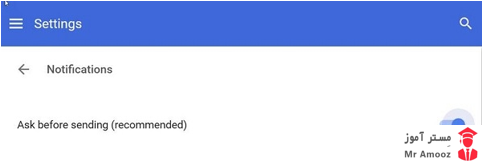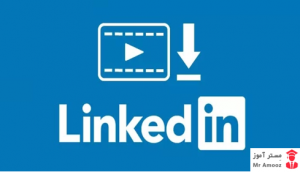سه روش بستن پاپ آپ در مرورگر کروم
اگر تبلیغات وب سایت ها برای شما آزار دهنده است بنابراین پاپ آپ ها بسیار آزار دهنده تر و غیر ایمن تر هستند. مرورگر کروم و شرکت گوگل تلاش می کنند این پاپ آپ های مزاحم را حذف کنند اما تشخیص آن ها بسیار سخت شده اند و این امکان برای این شرکت همواره فراهم نیست. به همین منظور گزینه هایی در نظر گرفته شده است تا شما به این مرورگر کمک کنید پاپ آپ ها را شناسایی و حذف کنند. با ما همراه باشید با سه روش حذف پاپ آپ.
جلوگیری از نمایش و حذف پاپ آپ
پاپ آپ ها نوعی از آگهی های اینترنتی هستند که به منظور باز شدن یک پنجره یا صفحه برای کاربران باز می شود. از پاپ آپ می توان برای باز کردن یک سری اطلاعات در یک پنجره یا باز کردن یک وب سایت در یک پنجره و یا برای دیگر اهداف در یک وب سایت استفاده کرد. اگر قصد دارید این تبلیغات را از کروم حذف کنید این مطلب را از دست ندهید.
بستن پاپ آپ در کروم
برای این منظور به صورت زیر عمل کنید.
اپلیکیشن کروم را در گوشی تلفن همراه خود باز کنید.
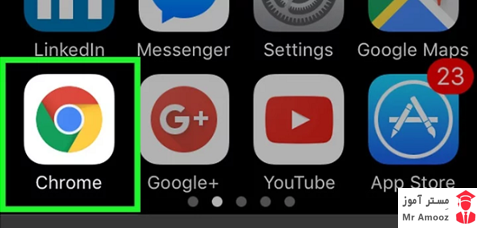
گزینه سه نقطه بالای صفحه را انتخاب کنید.
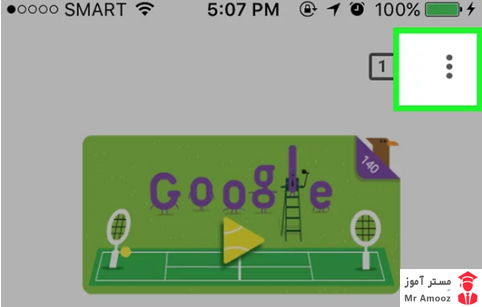
به تنظیمات مرورگر بروید.
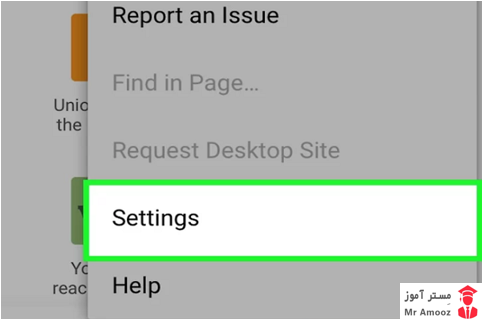
به قسمت Site settings رفته و از لیست مربوطه تنظیمات مربوط به محتوا نمایش داده می شود. در iOS گزینه Content Settings را انتخاب نمایید.
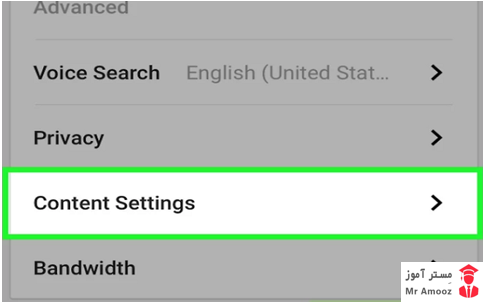
گزینه Pop-ups را لمس کنید.
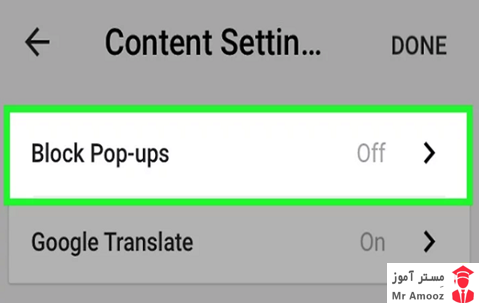
اسلایدر را به سمتی بکشید که غیر فعال شود. با این کار پیام های ناخواسته بلاک می شوند.
بستن پاپ آپ در مرورگر کروم ویندوز
نرم افزار گوگل کروم را باز کنید.
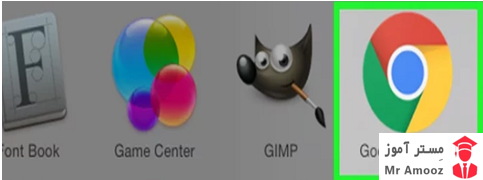
منوی کشویی را توسط سه نقطه بالای صفحه باز کنید.
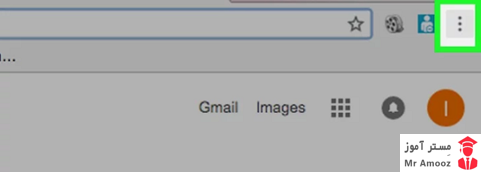
به تنظیمات بروید.
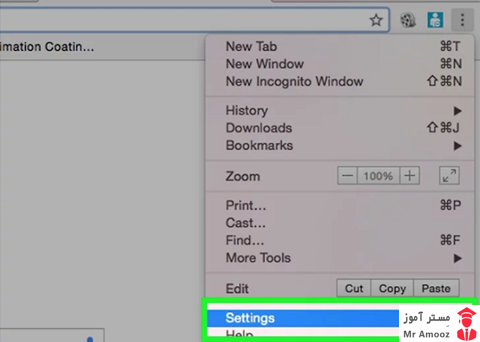
گزینه Show advanced settings را در پایین صفحه پیدا کنید و سپس کلیک کنید.
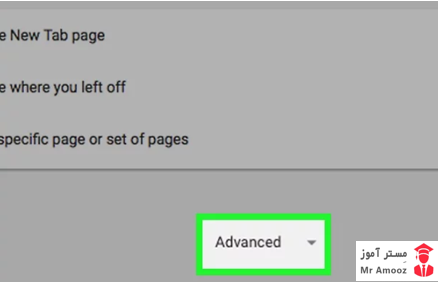
در بخش بعدی Content settings را انتخاب کنید. این گزینه در بخش Privacy قرار گرفته است.
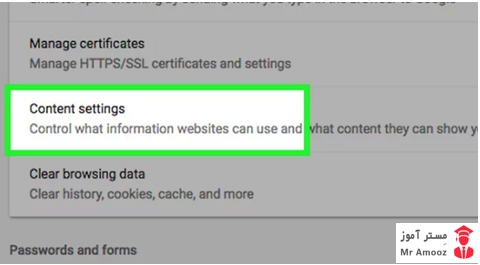
در این مرحله گزینه Do not allow any site to show pop-ups را انتخاب کنید. این گزینه در بخش Popups قرار دارد.
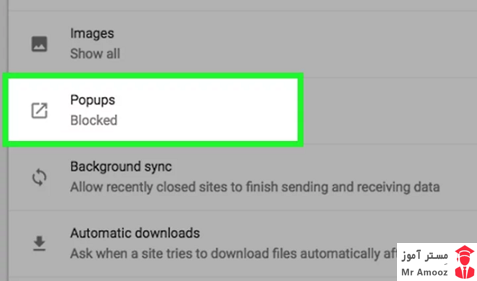
در این صفحه دقت کنید که اسلاید مربوط به شکل زیر به رنگ خاکستری باشد.
در بخش Manage exceptions می توانید وب سایت هایی را مشخص کنید که اجازه نمایش تبلیغات را دارند.
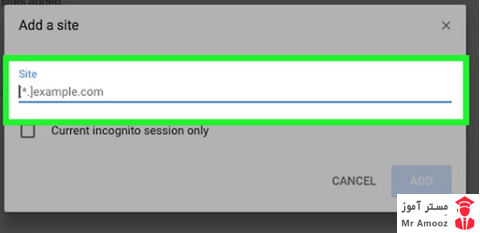
در پایان مراحل فوق باید روی گزینه Done کلیک کنید. از این پس در کنار هر پاپ آپ یک ضربدر قرمز کشاهده خواهید کرد که اگر تمایلی به دیدن آن نداشته باشید می توانید آن را برای همیشه حذف کنید.
پس از اعمال این تنظیمات به صفحه Content Settings بازگردید و این بار Notifications را انتخاب کنید.
گزینه Ask before sending را به صورت غیر فعال در بیاورید.
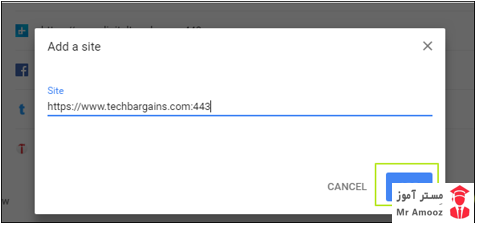
دو لیستی که در این بخش به شما نمایش داده می شود برای مشخص کردن سایت هایی است که اجازه نمایش پاپ آپ را دارند و آن هایی که اجازه را ندارند.
دانلود Popup blocker برای کروم
گوگل کروم را باز کنید.
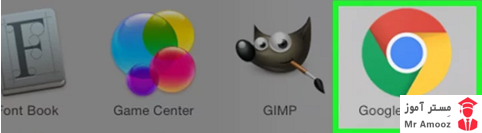
علامت سه نقطه بالای صفحه را انتخاب کنید.
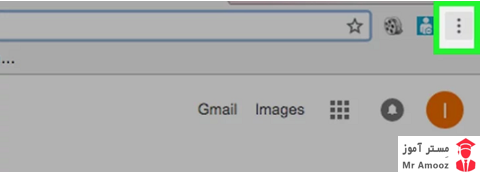
از گزینه More tools به Extension بروید تا Popup blocker را برای کروم فعال کنید.
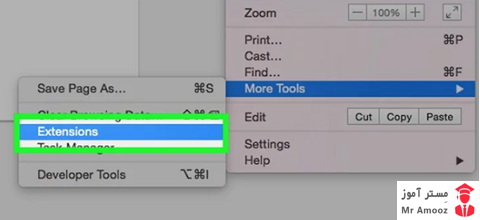
گزینه Get More Extensions را انتخاب کنید تا تب جدیدی باز شود.
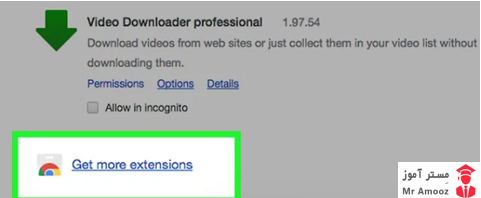
با سرچ کردن Adblock می توانید افزونه هایی را مشاهده کنید که امکان بلاک کردن پاپ آپ را به شما می دهد.
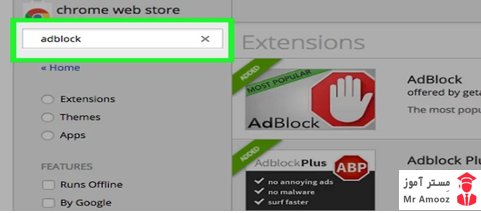
پس از پیدا کردن افزونه مورد نظر، روی Add to Chrome کلیک کنید.
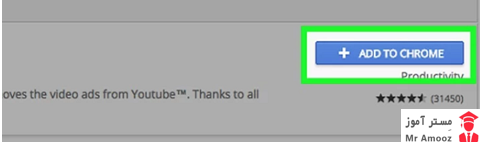
مرورگر خود را ری استارت کنید تا افزونه فعال شود.